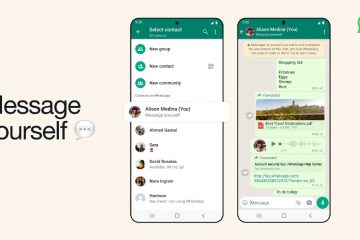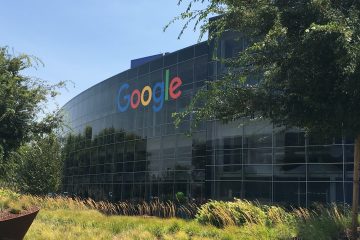Windows 11 มีคุณลักษณะใหม่ที่เรียกว่า Live Captions ซึ่งเมื่อเปิดใช้งานแล้วจะเป็นการถอดเสียงโดยอัตโนมัติไปยังเสียงที่กำลังเล่นบนคอมพิวเตอร์ของคุณ ฉันได้เขียนบทช่วยสอนโดยละเอียดเกี่ยวกับการเปิดใช้งานคำบรรยายสดบน Windows 11 แล้ว สิ่งที่ดีก็คือฟีเจอร์คำบรรยายสดทำงานได้ดีอย่างน่าประหลาดใจ นี่เป็นฟีเจอร์การช่วยสำหรับการเข้าถึงและมีประโยชน์มากสำหรับผู้ที่มีปัญหาเรื่องการได้ยิน ด้วยการอัปเดตล่าสุด Microsoft ได้เพิ่มการรองรับภาษาเพิ่มเติมสำหรับ Live Captions พร้อมกับภาษาอังกฤษ ซึ่งหมายความว่าคุณสามารถเพิ่มภาษาใหม่ลงใน Live Captions และเปลี่ยนภาษาเริ่มต้นของ Live Captions ได้ด้วยการคลิกเพียงไม่กี่ครั้ง
ในบทแนะนำนี้ ฉันจะแสดงวิธีเพิ่มภาษาใหม่และเปลี่ยนเป็นภาษาที่คุณชื่นชอบใน คำบรรยายสด มาเริ่มกันเลย
เพิ่มภาษาใหม่ให้กับ Live Captions บน Windows 11
หากต้องการเพิ่มภาษาใหม่สำหรับ Live Captions ให้ทำตามขั้นตอนด้านล่าง:
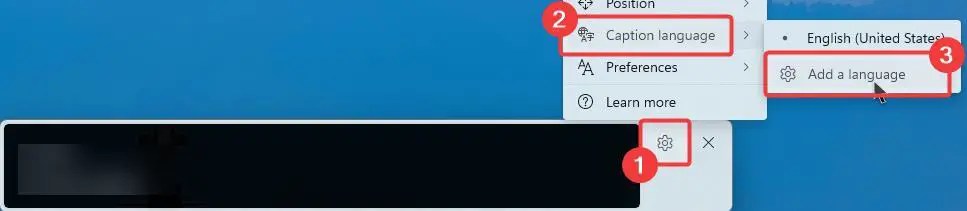
ขั้นตอนที่ 1: กดแป้นพิมพ์ลัดคำบรรยายสด Win + Ctrl + L เพื่อเปิด
หมายเหตุ: คุณยังสามารถเปิดได้จากการตั้งค่า > การเข้าถึง > คำบรรยาย strong> หน้า
ขั้นตอนที่ 2: คลิกไอคอน เฟือง ในแผงคำอธิบายภาพ และเลือก ภาษาของคำอธิบายภาพ > ตัวเลือกเพิ่มภาษา
ขั้นตอนที่ 3: ในหน้าต่างการตั้งค่า คลิกที่ปุ่ม เพิ่มภาษา
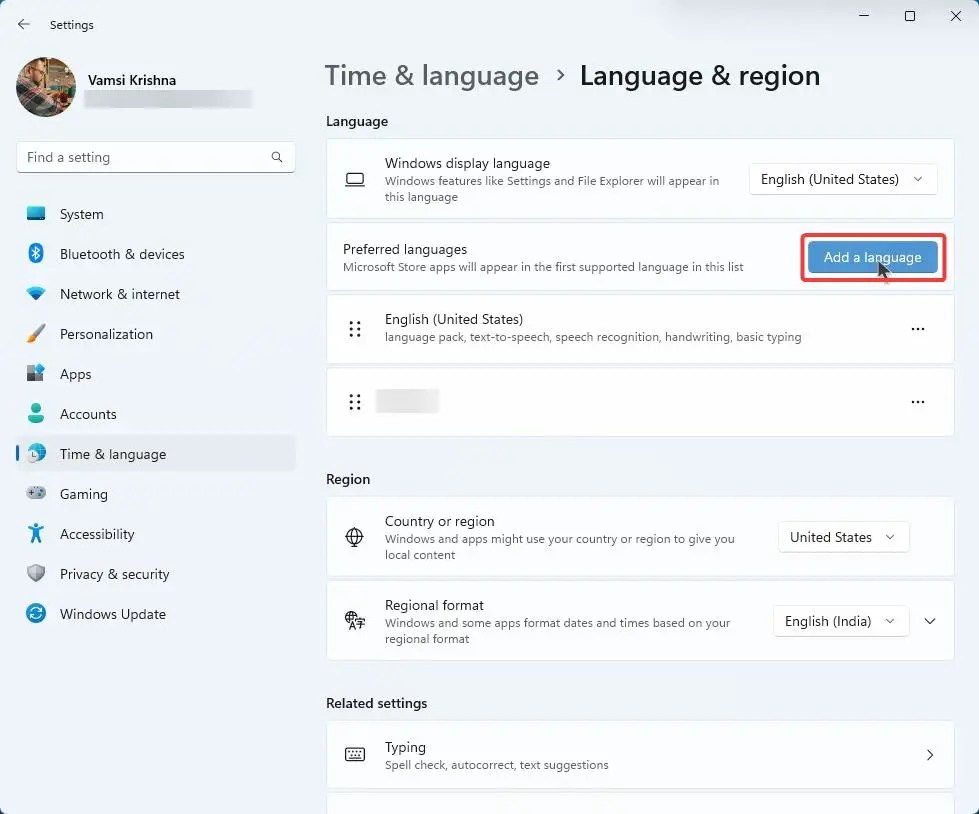
ขั้นตอนที่ 4: ค้นหาภาษาที่คุณต้องการเพิ่ม เลือกภาษา แล้วคลิก ถัดไป .
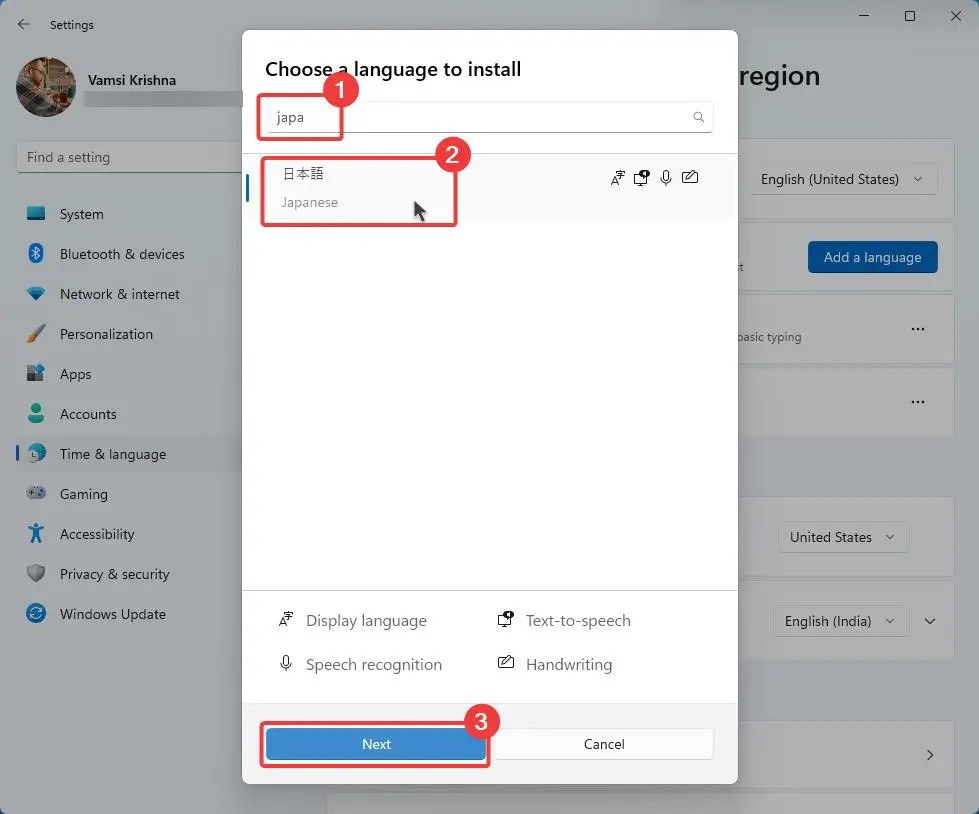
ขั้นตอนที่ 5: ตรวจสอบให้แน่ใจว่าได้เลือกตัวเลือกทั้งหมดภายใต้คุณลักษณะเสริมแล้วคลิก ติดตั้ง.
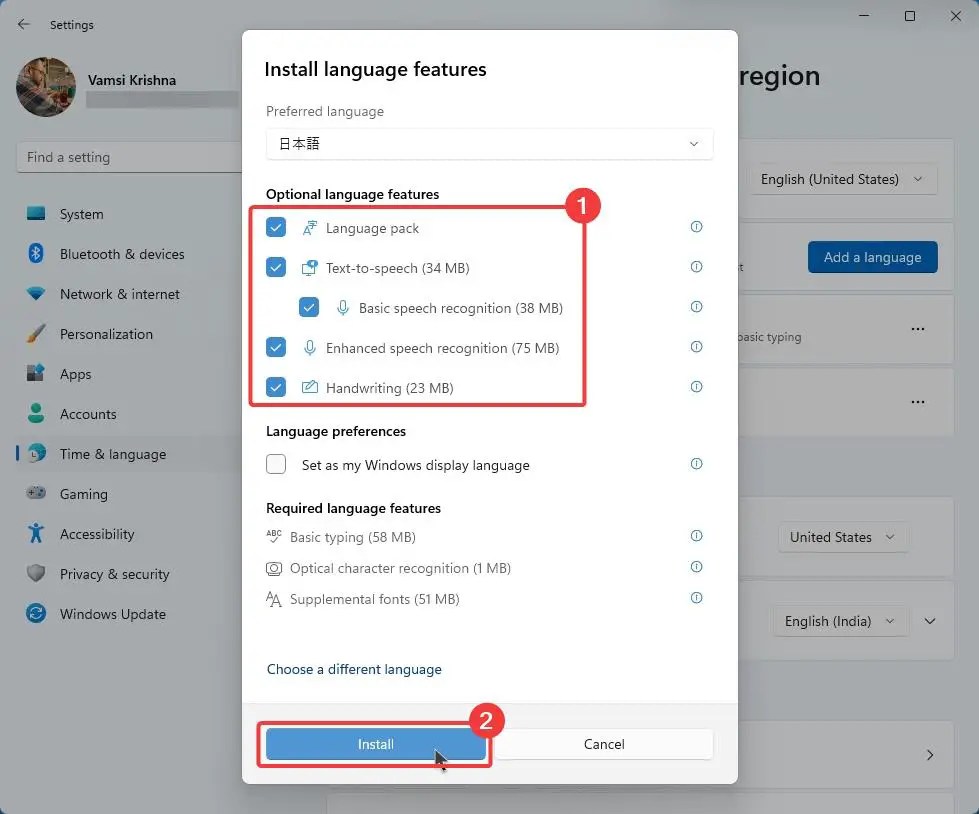
ขั้นตอนที่ 6: รอเพื่อให้ Windows 11 ติดตั้งภาษาใหม่.
ขั้นตอนที่ 7: เมื่อติดตั้งภาษาแล้ว ให้ปิดแอปการตั้งค่า.
แค่นั้นแหละ. ด้วยเหตุนี้ จึงมีการติดตั้งและเพิ่มภาษาใหม่สำหรับ Live Captions บน Windows 11
ภาษาที่ Live Captions รองรับ:
ภาษาเหล่านี้คือภาษาที่ Windows 11 Live Captions รองรับในปัจจุบัน คุณลักษณะ:
อังกฤษ (ออสเตรเลีย แคนาดา อินเดีย สหรัฐอเมริกา นิวซีแลนด์ สหราชอาณาจักร ไอร์แลนด์ ฝรั่งเศส)เดนมาร์กจีน (ตัวย่อ จีน)จีน (ตัวเต็ม เขตบริหารพิเศษฮ่องกง)จีน (ตัวเต็ม ไต้หวัน)ญี่ปุ่นเกาหลีฝรั่งเศส (แคนาดา) )ฝรั่งเศส (ฝรั่งเศส)สเปน (เม็กซิโก)สเปน (สเปน)เยอรมัน (เยอรมนี)อิตาลี (อิตาลี)โปรตุเกส (บราซิล)โปรตุเกส (โปรตุเกส)
เปลี่ยนภาษาคำบรรยายสดบน Windows 11
ตรวจสอบให้แน่ใจว่าคุณได้ ติดตั้งภาษาและทำตามขั้นตอนด้านล่างเพื่อเปลี่ยนภาษาคำบรรยายสด:
ขั้นตอนที่ 1: ใช้ Win + Ctrl + L ทางลัดเพื่อเปิด Live Captions บน Windows 11
ขั้นตอนที่ 2: กดไอคอน Gear จากนั้น คลิกตัวเลือก ภาษาของคำบรรยาย
ขั้นตอนที่ 3: คเลือกภาษา ที่คุณต้องการจากรายการที่มีอยู่ ภาษา

นั่นแหละ ด้วยเหตุนี้ คุณจึงเปลี่ยนภาษาคำบรรยายสดได้ จากนี้ไป Windows 11 จะถอดเสียงโดยอัตโนมัติเมื่อคุณได้ยินภาษานั้น
โปรดทราบว่าฟีเจอร์การเข้าถึงคำบรรยายสดไม่ใช่คุณสมบัติ นักแปล มันแค่ถอดเสียงอะไรก็ตามที่เล่นบนคอมพิวเตอร์ของคุณ เสียงควรตรงกับภาษา Live Captions ที่เลือก ดังนั้น หากสิ่งที่คุณฟังเป็นภาษาอังกฤษและตั้งค่าภาษาเป็นภาษาญี่ปุ่นใน Live Captions คุณจะไม่เห็นข้อความถอดเสียง
ฉันหวังว่าบทแนะนำเล็กๆ นี้จะช่วยคุณในการปรับแต่ง Live Captions ให้เหมาะกับภาษานั้นๆ คุณชอบและใช้
หากคุณติดขัดหรือต้องการความช่วยเหลือ โปรดส่งอีเมลและเราจะพยายามช่วยเหลือให้มากที่สุด
บทแนะนำการเข้าถึงที่เกี่ยวข้อง: